Windows10でWindows10アップデートエラー0x800703f1を修正するにはどうすればよいですか?
公開: 2018-06-07この問題をすばやく修正する
Auslogicsの専門家チームによって開発された安全な無料ツールを使用してください。
- 使いやすい。 ダウンロードして実行するだけで、インストールは必要ありません。
- 安全な。 当社のソフトウェアはCNETで紹介されており、SilverMicrosoftパートナーです。
- 無料。 つまり、完全に無料のツールです。
Auslogicsの詳細を参照してください。 EULAとプライバシーポリシーを確認してください。
「失敗は進行中の成功です」
アルバート・アインシュタイン
Windows 10は、Microsoftがこれまでに開発した中で最も洗練され、調整されたオペレーティングシステムですが、そのコンポーネントのいくつかには、まだ多くの要望が残されています。 たとえば、Windows Update機能はすべてのアカウントでエラーが発生しやすいため、Win 10ユーザーは、技術やサポートフォーラムに厳しい苦情や批判を浴びせ続けています。
今のところ、この永続的な問題があなたがここにいる理由であるため、Windows10の更新エラー0x800703f1を取り除く方法に焦点を当てましょう。 あなたを助けるために、私たちはWindowsUpdateがエラーコード800703f1で失敗したときに何をすべきかを証明したヒントの全リストを集めました。
だから、ここにアップデートをインストールするときにエラーコード0x800703f1を修正するための私たちのトップ6の方法があります:
1. WindowsUpdateのトラブルシューティングを使用する
幸いなことに、Microsoftのエンジニアは、Win10の更新の問題がときどき発生するという事実を認識しています。 そのため、彼らはWindows Updateのトラブルシューティングを設計しました。この組み込みツールは、WindowsUpdateがエラーコード800703f1で失敗した場合に非常に便利です。
このソリューションを実行するには、以下の手順に従ってください。
- キーボードのWindowsロゴキーとI文字キーのショートカットを押して、設定アプリを開きます。
- [更新とセキュリティ]セクションに進みます。
- 左側のペインに移動し、[トラブルシューティング]を選択します。
- 右ペインに移動し、[WindowsUpdate]を選択します。
- [トラブルシューティングの実行]ボタンを見つけてクリックします。 ウィザードは、トラブルシューティングプロセスを案内します。
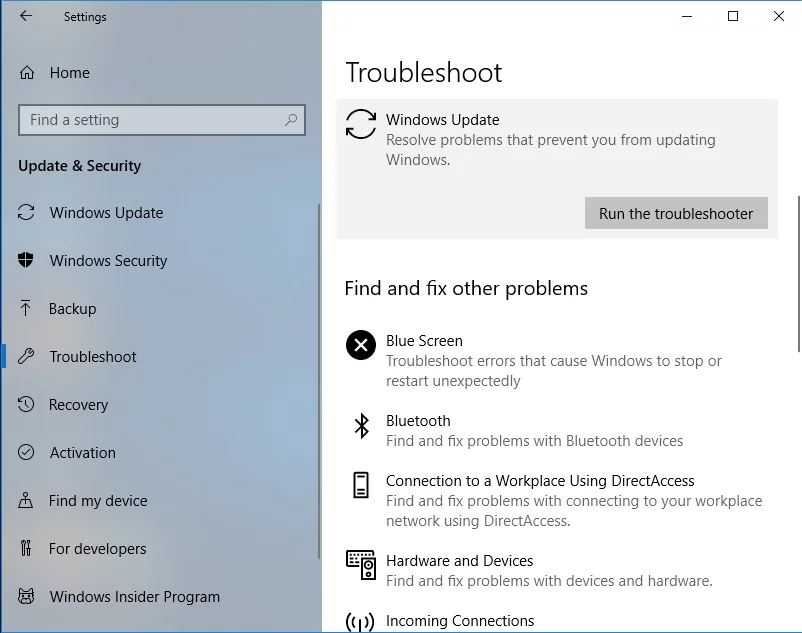
すべてをクリアして続行したら、PCを再起動して、問題が解決したかどうかを確認します。
2.ウイルス対策ソフトウェアを無効にします
Windows Defenderを使用している場合でも、サードパーティのセキュリティソリューションを使用している場合でも、ウイルス対策プログラムがエラー0x800703f1の背後にある可能性があります。 それが当てはまるかどうかを確認するには、ウイルス対策製品を一時的に無効にして、問題が解決するかどうかを確認する必要があります。
Microsoft以外の製品を使用している場合は、そのマニュアルを確認し、ソフトウェアを無効にしてください。 この操作が機能する場合は、ベンダーに連絡して問題を報告する必要があります。
PCの安全性をWindowsDefenderに委託している場合、Windows10でPCの安全性をオフにする方法は次のとおりです。
- Windowsロゴ+ Iキーボードショートカットを使用して、設定アプリを開きます。
- [更新とセキュリティ]セクションに移動します。
- 左側のペインに移動し、[Windowsセキュリティ]を選択します。
- 次に、右ペインに移動して、[WindowsDefenderセキュリティセンターを開く]を選択します。
- [ウイルスと脅威の保護]をクリックします。 次に、ウイルスと脅威の保護設定を開きます。
- リアルタイム保護をオフにします。
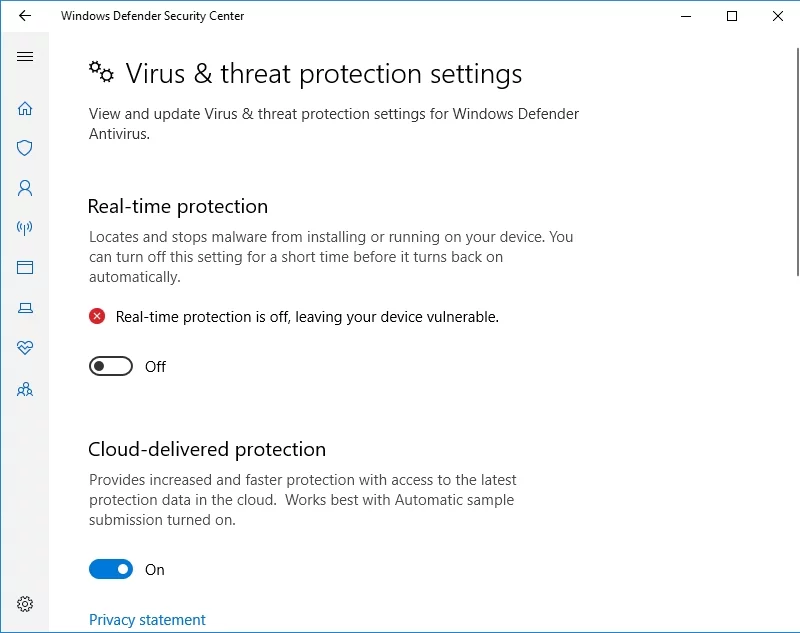
Windows Defenderを無効にした後、更新を実行してみてください。 エラー800703f1が繰り返し発生する場合は、次の修正に進んでください。 ただし、問題が修正されている場合は、WindowsUpdateを使用してOSを更新してください。
Windows Defenderが唯一のセキュリティツールである場合は、注意してください。Defenderがオフになっている間は、PCが脆弱であるため、疑わしいWebサイトを避けることをお勧めします。
さらに、保護層を追加し、強力なマルウェア対策ツールをインストールすることをお勧めします。 Auslogics Anti-Malwareを使用して、悪意のあるエンティティを排除することをお勧めします。このツールはデータベースを定期的に更新するため、マルウェアの世界からの最新の脅威さえも取り除くことができます。 さらに、このツールは、競合や対立なしに、メインのウイルス対策ツールと連携して動作するように設計されています。
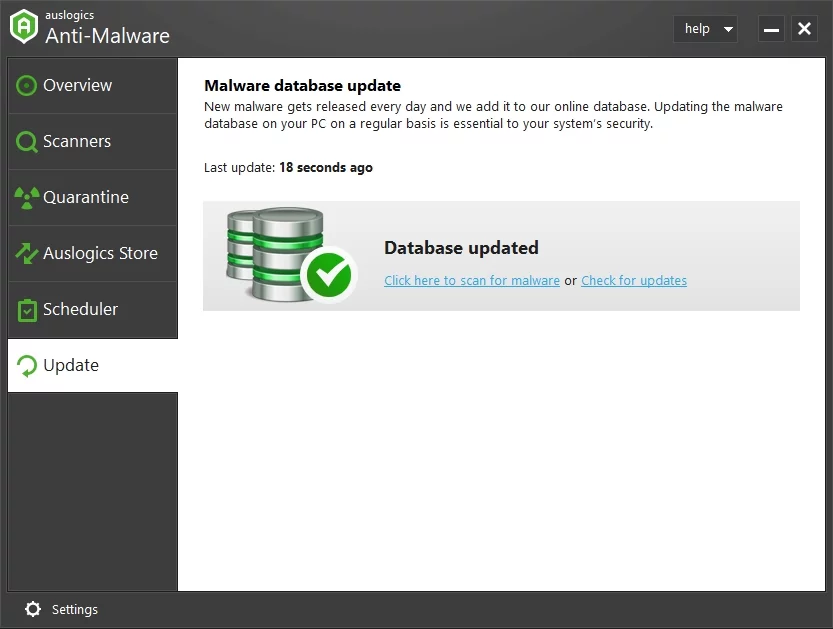
3.ドライバーの問題を修正します
問題のあるドライバーは、Windows 10の更新の問題の一般的な原因です。したがって、Windows 10の更新エラー0x800703f1を取り除く方法をまだ探している場合は、ドライバーを確認するのが最善の方法です。 当然、それを行う最も簡単な方法は、仕事を成し遂げるために特別なツールを使用することです。 たとえば、Auslogics Driver Updaterを利用できます。このソリューションは、ワンクリックですべてのドライバーをスキャンし、オペレーティングシステムと互換性のある最新のメーカー推奨バージョンに更新します。 その結果、高速で安定したコンピュータを楽しむことができます。
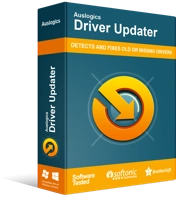
DriverUpdaterでPCの問題を解決する
不安定なPCのパフォーマンスは、多くの場合、古いドライバーや破損したドライバーが原因で発生します。 Auslogics Driver Updaterはドライバーの問題を診断し、古いドライバーを一度にまたは一度に1つずつ更新して、PCをよりスムーズに実行できるようにします。

それでも、ドライバーの問題は自分で解決できます。特に、このオプションにはより多くの時間と労力が必要です。 ただし、問題のあるドライバーを軌道に戻す方法を決めるのはあなた次第です。 そのため、必要な指示を用意しました。
まず、デバイスマネージャーを介してドライバーを更新すると、問題の状況で成功する場合があります。
これがあなたがすることになっていることです:
- タスクバーのスタートアイコン(Windowsロゴアイコン)を見つけて右クリックします。
- デバイスマネージャを見つけてクリックします。
- 更新するドライバーを選択します。
- デバイスを右クリックして、[ドライバーソフトウェアの更新]を選択します。
- オンラインで新しいドライバーを検索するようにデバイスマネージャーを構成します。
ドライバーの更新が必要なすべてのハードウェアについて、上記の手順を実行する必要があります。 残念ながら、デバイスマネージャは必要なバージョンを見つけられない可能性があるため、ドライバを手動で更新する準備をしてください。 この方法は非常に時間がかかり、最高の精度で実行する必要があることに注意してください。間違ったドライバをインストールして、オペレーティングシステムに損傷を与える可能性があります。
ドライバーを手動で更新するには、デバイスの正確なモデルと、ハードウェアが正しく機能するために必要な特定のドライバーを確認してください。 デバイスの製造元の公式Webサイトから検索を開始することをお勧めします。 正確には、サポートセクションで必要なソフトウェアを検索する必要があります。 新しいドライバをインストールした後、PCを再起動し、エラー0x800703f1を確認します。
0x800703f1の問題が続く状況では、現在のドライバーをロールバックする必要がある場合があります。システムと互換性がない可能性があります。 Windows 10でこれを行うには、次のガイドを使用します。
- タスクバーのWindowsロゴアイコンを右クリックします。
- 使用可能なオプションのリストから[デバイスマネージャ]を選択します。
- 問題のあるデバイスを見つけて右クリックします。
- ドロップダウンメニューから[プロパティ]を選択します。
- [ドライバー]タブに移動し、[ドライバーのロールバック]をクリックします。
ドライバーを復元した後、PCを再起動し、WindowsUpdateセンターを確認します。 更新がスタックし続ける場合は、次の解決策に移動する必要があります。
4.SFCスキャンを実行します
システムファイルが見つからないか破損しているために、WindowsUpdateがエラーコード0x800703f1で失敗する可能性があります。 このような場合は、システムファイルチェッカーを実行することをお勧めします。 このツールはオペレーティングシステムの一部として提供され、システムファイルの問題を安全かつ効果的な方法で修正するように設計されています。
Windows 10でSFCスキャンを実行するには、次の手順を実行します。
- キーボードのWindowsロゴキー+ Xショートカットを押します。
- オプションのリストから[コマンドプロンプト(管理者)](またはコマンドプロンプトが使用できない場合はPowerShell(管理者))を選択します。
- コマンドプロンプトウィンドウにsfc / scannowと入力し、Enterキーを押します。
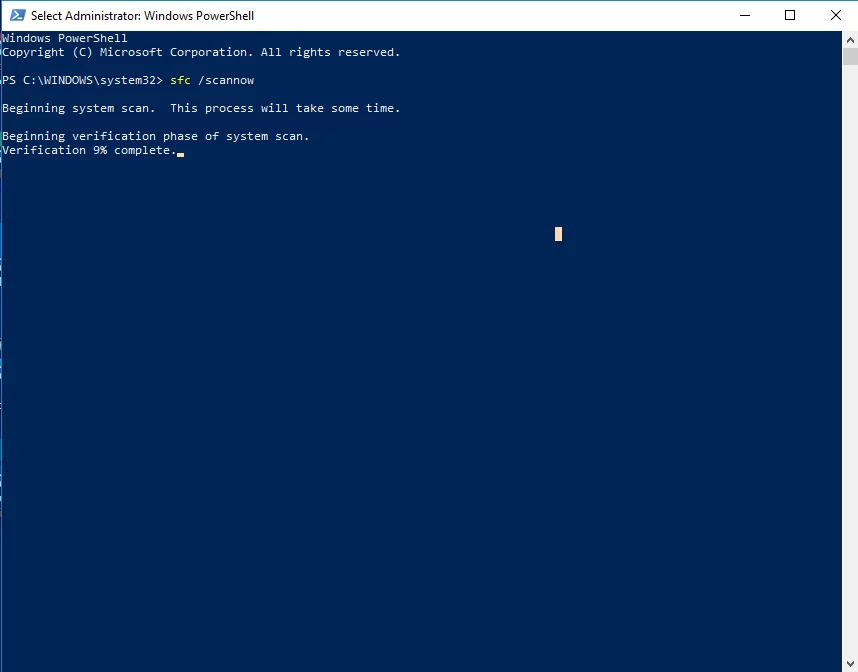
スキャンが終了するのを待ちます–しばらく時間がかかる場合がありますので、しばらくお待ちください。 決してプロセスを中止してはいけません!
スキャンが完了したら、コマンドプロンプトを終了し、コンピューターを再起動して、WindowsUpdateを確認します。 まだ成功していませんか? とにかく、絶望する必要はありません。 作業を続けてください–次の修正があなたの勝利かもしれません。
5.DISMを実行します
システムファイルチェッカーの実行が役に立たなかった場合は、Deployment Image Servicing and Management(DISM)ツールを試してみましょう。 この一連の手順は、次のことを支援します。
- 管理者としてコマンドプロンプトを開きます(以前の修正のガイドラインを使用してください)。
- DISM.exe / Online / Cleanup-image / Restorehealthと入力し、Enterをクリックします。
- 上記のコマンドが機能しない場合は、インストールメディアを挿入し、次のコマンドを実行します:DISM.exe / Online / Cleanup-Image / RestoreHealth / Source:C:\ RepairSource \ Windows / LimitAccess。 C:\ RepairSource \ Windowsをメディアの場所に置き換えてください。 Enterキーを押します。
DISMスキャンが終了するのを待って、OSの更新を試みてください。 今のところ運がない? もしそうなら、あなたは核のオプションに頼ることができます。
6. Windows10をクリーンインストールします
このオプションは非常に抜本的であるため、Windows10のクリーンインストールを実行することが最後の修正です。 何よりもまず、永続的なデータ損失を回避するために重要なファイルをバックアップしてください。 サードパーティ製アプリのインストーラーが利用可能であることを確認してください。Microsoft以外のソフトウェアはすべて失われます。
Windows 10を新たに開始するには、次の手順を実行します。
- WindowsロゴキーとIキーを同時にクリックして設定アプリを開きます。
- Update&securityと入力し、Reset thisPCを選択します。
- [開始]をクリックして、[すべて削除]を選択します。
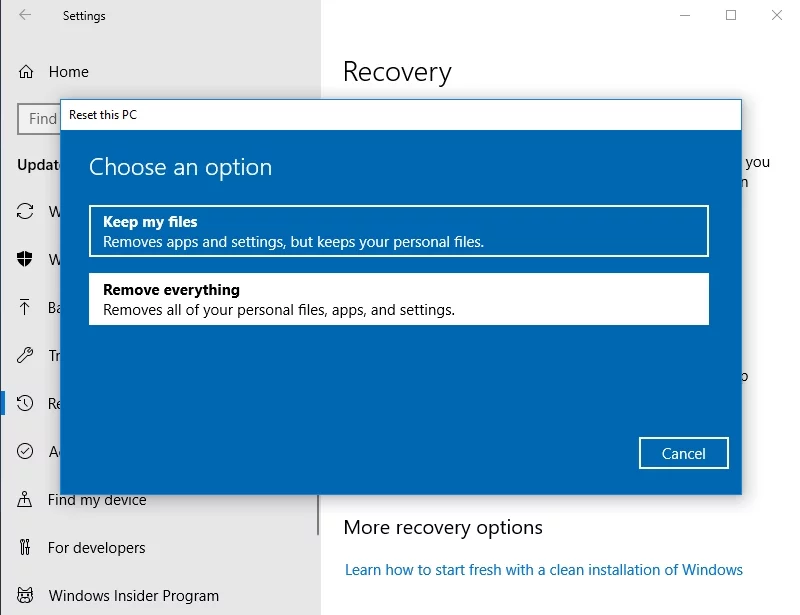
これで、更新プログラムをインストールするときにエラーコード0x800703f1を修正する方法がわかりました。
ヒントは役に立ちましたか?
ご意見・ご感想をお待ちしております。
